
- •Розроблення проекту бази даних
- •Інструкція до лабораторної роботи № 1
- •1. Основні відомості про Microsoft sql Server
- •2. Проектування бази даних
- •2.1. Створення бази даних.
- •2.2. Створення схем бази даних.
- •2.3. Створення таблиць бази даних.
- •2.4. Створення ключів та реалізація обмежень бази даних.
- •2.4.1. Створення первинного ключа таблиці
- •2.4.2. Створення вторинного ключа або індексу таблиці
- •2.4.3. Створення перевірного обмеження (check).
- •2.4.4. Створення реляційних зв’язків за допомогою зовнішніх ключів (foreign key).
- •2.5. Створення діаграм для баз даних.
- •2.6. Транспортування бази даних.
- •3. Додаткові відомості
- •4. Порядок виконання роботи
- •6. Контрольні запитання
- •7. Список літератури
2.4.3. Створення перевірного обмеження (check).
Обмеження CHECK дає можливість задати діапазон допустимих значень стовпця чи визначити його на основі логічного виразу. Обмеження CHECK завжди повертає логічне значення True/False. Перевірний вираз формується, як на основі даних визначеного стовпця, так і даних інших стовпців цієї таблиці; посилатися на стовпці в інших таблицях обмеження не може (!!!). SQL Server додає в базу лише ті стрічки з даними, для яких обмеження CHECK повертає значення True.
Обмеження CHECK формують на основі тих ж правил, які визначені для логічних операцій конструкції WHERE мови SQL. Деякі приклади цих критеріїв наведені у таблиці 2.4.
Таблиця 2.4. Приклади застосування обмеження CHECK
|
Логічний вираз |
Призначення |
|
Number >= 0 |
Регламентація використання лише додатних значень |
|
Number BETWEEN 1 AND 12 |
Забезпечення значень лише у визначеному діапазонові |
|
Number <= ID |
Регламентація значень відносно значень іншого стовпця |
|
Name IN ('Петро', 'Вова', 'Василь') |
Регламентація допустимих значень |
|
Birthday < getdate() |
Регламентація дат днів народжень лише до поточної дати, що повертається системною функцією getdate() |
|
Email LIKE ' %@%.[a-z][a-z][a-z]' |
Забезпечення правильного вводу адресу електронної пошти |
У загальному, синтаксис логічних виразів є схожим до аналогічних виразів алгоритмічних мов та складається із логічних, арифметичних, порозрядних, стрічкових операторів, операторів порівняння, системних функцій, числових та символьних даних. Символьні дані повинні бути взятими в одинарні лапки ('). Окрім цього також використовуються у виразах додаткові логічні оператори, наприклад, LIKE, BETWEEN тощо. У таблиці 2.5 та 3.1 дано опис для цих елементів.
Таблиця 2.5. Логічні оператори Microsoft SQL Server 2005
|
Оператор |
Опис |
|
AND |
Об’єднує дві умови та повертає значення True, якщо обидві мають значення True. Приклад: Number > 12 AND Number < 25 значення стовпця Number повинні бути більші за 12 та менші за 25 |
|
OR |
Об’єднує дві умови та повертає значення True, якщо хоча б одна з них має значення True. Приклад: Number < 12 OR Number > 25 значення стовпця Number повинні бути більші за 12 або менші за 25 |
|
NOT |
Інвертує будь-який логічний вираз. Приклад: NOT (Number > 12 AND Number < 25) значення стовпця Number НЕ повинні бути більші за 12 та менші за 25 |
|
IS [NOT] NULL |
Визначає чи значення у стовпці є null (пусте значення). Приклад: Number IS NOT NULL значення стовпця Number не повинні бути пустими, тобто null |
|
[NOT] IN |
Визначає, чи задане значення співпадає з одним зі значень у списку. Перелік значень наводиться у круглих дужках через кому. Приклад: Number IN (1,3,5) значення стовпця Number повинне бути одним зі значень: 1, 3 або 5 SurName NOT IN ('Дзелендзяк', 'Павельчак', 'Самотий') значення стовпця SurName НЕ повинні містити наступні прізвища: Дзелендзяк, Павельчак, Самотий NOT SurName IN ('Дзелендзяк', 'Павельчак', 'Самотий') умова аналогічна попередній |
|
[NOT] BETWEEN |
Задає діапазон допустимих значень. Для розділення початкових і кінцевих значень використовується оператор AND. Приклад: Number NOT BETWEEN 1 AND 12 значення стовпця Number НЕ повинно входити у діапазон від 1 до 12, це аналогічно умові NOT (Number > 1 AND Number < 12) |
|
[NOT] LIKE |
Визначає, чи вказана символьна стрічка співпадає із заданим шаблоном. Шаблон може включати як звичайні символи, так і символи-шаблони (табл. 2.6). Під час порівняння із шаблоном необхідно, щоб його звичайні символи точно співпадали зі символами, що вказані у стрічці. Символи-шаблони можуть співпадати з довільними елементами символьної стрічки. |
Таблиця 2.6. Символи-шаблони логічного оператора LIKE
|
Символ-шаблон |
Опис |
|
% |
Замінює довільну стрічку довжиною від нуля та більше символів. Приклад: SurName LIKE '%енко' поле SurName може містити довільне прізвище, яке закінчується на енко, наприклад, Шевченко, Петренко, Павленко Note LIKE '%студент%' поле Note може бути довільним, однак воно повинне містити слово студент |
|
_ (підкреслення) |
Замінює довільний одиничний символ. Приклад: Word LIKE '_ама' поле Word може містити довільне слово з 4-х букв із закінченням на ама, наприклад, мама, рама, гама |
|
[ перелік ] |
Замінює довільний одиничний символ, вказаний у діапазоні, наприклад [a-m] (любий символ від 'a' до 'm' включно), чи наборі, наприклад, [adfm] (будь-який з перелічених символів 'a', 'd', 'f' чи 'm'). Приклад: SurName LIKE '[А-П]%енко' поле SurName може містити довільне прізвище, яке закінчується на енко та починається на будь-яку букву у проміжку від А до П, наприклад, Арченко, Павленко, Марченко, але не Шевченко (!!!)
Word LIKE '[гмр]ама' поле Word може містити слово із 4-х букв, що починається на одну із букв г, м чи р та закінчується на ама, наприклад, мама, рама, гама, але не дама
PostalCode LIKE '[0-9][0-9][0-9][0-9][0-9]' поле PostalCode повинно містити лише п’ятизначний поштовий індекс
PostalCode LIKE '[a-zA-Z][a-zA-Z][a-zA-Z0-9][0-358]' поле PostalCode повинно містити лише чотиризначний код, формат якого складається з 2-х довільних латинських букв, одної довільної латинської літери чи числа, та обов’язково закінчується цифрою 0, 1, 2, 3, 5 чи 8 |
|
[^ перелік ] |
Замінює довільний одиничний символ, що не входить у вказаний діапазон чи набір. Приклад: Nick LIKE '[^0-9АБ]%' поле Nick не може містити псевдо, що починається цифрою або буквою А чи Б |
|
ВАЖЛИВО!
При роботі оператора LIKE з даними у форматі UNICODE (типи даних nchar і nvarchar) враховуються кінцеві (доповнюючі) пробіли. Тому потрібно це мати на увазі при формування шаблону, наприклад, для поля Name типу nchar(20) умова Name LIKE '[0-9][0-9]' ніколи не буде задовольнятися, оскільки після 2-х цифр поле містить ще 18 пробілів, що враховуються. Для виправлення некоректної ситуації слід задати вужче поле шириною у 2 символи ( nchar(2) ), або змінити на тип даних ANSI char(20), для якого доповнюючі пробіли не враховуються.
Символи-шаблони ( %, _, [, ], ^ ) у якості символів. Є два способи ідентифікації символу-шаблону, як звичайного символу. Перший полягає у тому, що символ-шаблон необхідно помістити у квадратні дужки, наприклад, Nick LIKE '%F[-]15%' задовольняє довільне входження стрічки 'F-15' у поле.
Другий спосіб полягає у використанні екрануючих символів та ключового слова ESCAPE (екрануючим може бути довільний символ), наприклад, Nick LIKE '%F!-15%' ESCAPE '!' результат аналогічний попередньому.
Якщо у шаблоні LIKE після екрануючого символу немає жодного символу, то шаблон недопустимий, і операція поверне значення False. Якщо символ після екрануючого символу не є символом-шаблоном, тоді екрануючий символ ігнорується і розглядається, як звичайний. |
|
п.1
а)


б)
п.2


в)
п.3
п.4
п.5
п.6
п.7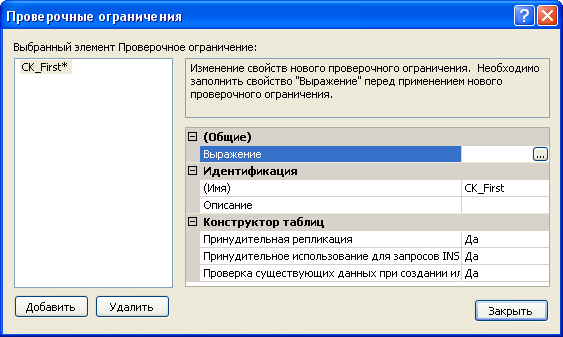










Рис. 2.10. Створення перевірного обмеження CHECK
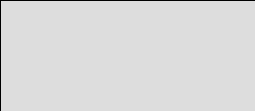
Створення обмеження CHECK:
-
У режимі конструктора робочої таблиці на панелі інструментів натиснути по іконці Manage Check Constraints (керування перевірними обмеженнями) (рис. 2.10а).
-
У діалоговому вікні Check Constraints (перевірні обмеження), у лівій частині вікна (рис. 2.10б), натиснути кнопку Add (добавити).
-
Для новоствореного обмеження у полі Expression (вираз) вписати логічний вираз; для громіздких виразів доцільно скористатися текстовим вікном, що викликається при натисненні кнопки з трикрапкою, розташованої справа від поля.
-
У
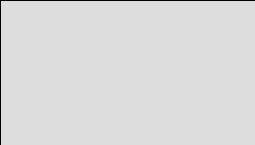 полі (Name)
[(ім’я)]
скорегувати назву обмеження в більш
зрозумілий контекст.
полі (Name)
[(ім’я)]
скорегувати назву обмеження в більш
зрозумілий контекст. -
У полі Enforce For Replication (примусова реплікація) вказати, чи діє обмеження, коли агент реплікації виконує вставлення чи змінення даних у цій таблиці.
-
У полі Enforce For INSERTs And UPDATEs (примусове використання для запитів INSERT та UPDATE) вказати, чи діє обмеження при вставці або зміні даних у таблиці.
-
У полі Check Existing Data On Creation Or Re-Enabling (перевірення існуючих даних при створенні чи повторному підключенні) вказати, чи перевіряються вже існуючі дані (дані, що вже були у таблиці на момент створення обмеження) на відповідність обмеженню CHECK.
-
Закрити діалогове вікно Check Constraints (перевірні обмеження) та зберегти зміни в таблиці.
Синтаксична структура обмежень переважно розрахована на той випадок, коли вони створюються одночасно зі створенням таблиць. Але іноді виникають обставини, коли для вже існуючої таблиці з даними необхідно створити обмеження CHECK, яке б не дозволяло, наприклад, введення від’ємних значень, але вже існуючі стрічки з даними при цьому слід залишити. І тому, щоб ввести в дію нове обмеження, але виключити його застосування до вже існуючих даних, необхідно задати значення false у полі Check Existing Data On Creation Or Re-Enabling (п.7).
